步骤
1、首先我们看一下想要到达木质相框的效果。

2、首先我们创建一个空白的word文档,在页面布局选项卡中找到页面背景组,单击页面颜色下面的填充效果。
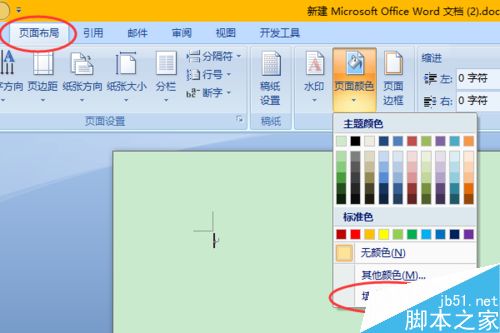
3、在弹出的填充效果对话框中我们选择纹理页签,从中选择一种纹理,将word背景变成一种类似墙纸的颜色。

4、添加好纹理后,我们再对word中插入形状,在插入选项卡插图组中,点开形状向下的箭头,选择基本形状中的立方体。
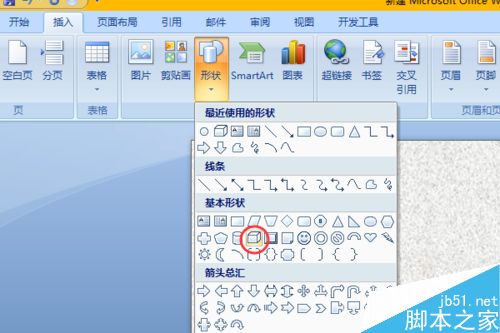
5、选择立方体后,在word中按住鼠标左键,拖拽出一个立方体。
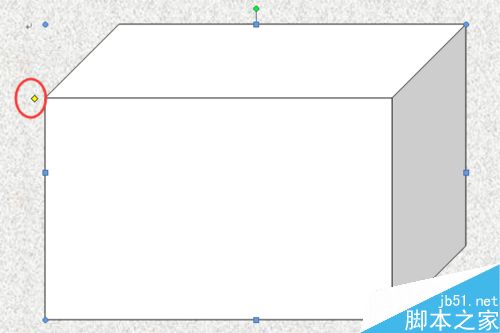
6、在选中立方体的情况下,左上角有一个黄色的小菱形,按住它,将正方体调整一下。
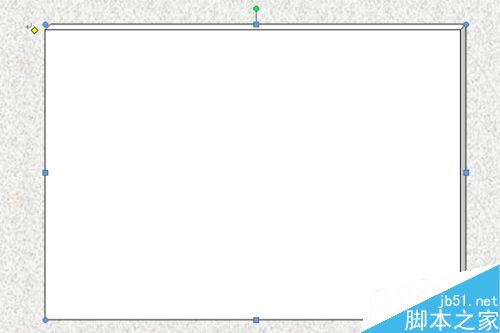
7、调整完正方体的形状,同样在选中的情况下,选项卡组中汇多出一个格式选项卡,我们主要在这里对形状的样式进行调节。
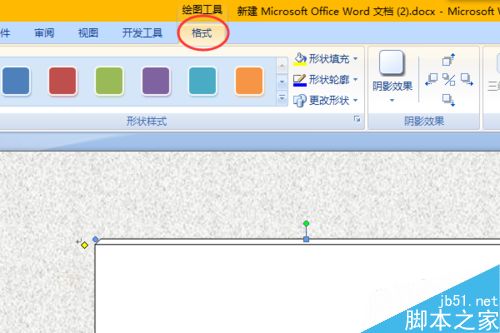
8、首先我们将正方体的轮廓去掉,选中正方体,在格式选项卡中,单击形状轮廓下的无轮廓即可。
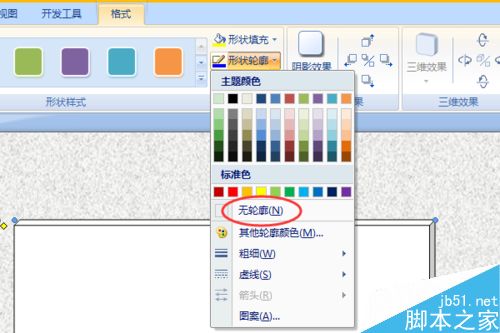
9、然后在形状填充中,选择纹理。在纹理列表中我们选择一种“深色木质”纹理。
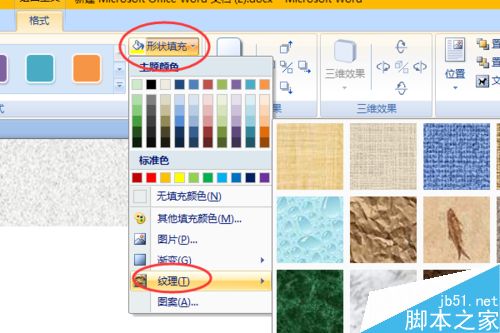
word快速输入商标版权符号方法
在日常文档输入的时候,有些特殊符号总是让人找很久,那么怎么样快速输入那些特殊符号呢?本篇文章以输入商标和版权符号为例,一起来看看吧
10、然后我们对正方体添加阴影效果。在格式选项卡阴影效果中选择一种。

11、相框的基本框架已经有了,现在我们制作一个等腰三角形。仍然在插入选项卡中形状下面的基本形状中选择。

12、我们选中三角形,设置他的形状填充,我们选择纹理,并单击其他纹理按钮,
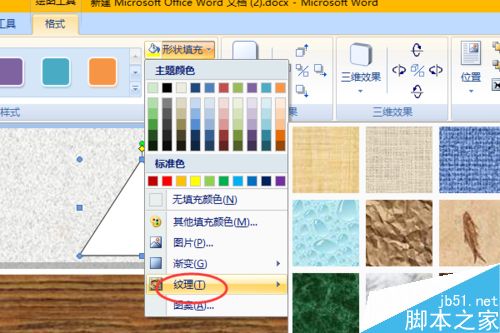
13、我们选择一种编织物纹理对三角形进行填充。并且在形状轮廓中设置成无轮廓。

上一页 12 下一页 阅读全文
上一篇:Word边框居然还能这么玩 下一篇:word快速输入商标版权符号方法
相关文章
- Word教程 Word文档怎么比较不同内容

Word文档怎么比较不同内容呢?很多用户对此还不是很清楚,小编这里就给大家带来有关Word文档怎么比较不同内容的回答,希望能够帮助大家了解。......
2023-01-19
详细阅读 - Word教程 Word文档怎么拆分

Word文档怎么拆分成多个文档呢?很多用户对此还不是很清楚,小编这里就给大家带来有关Word文档怎么拆分的回答,希望能够帮助大家了解。......
2023-01-19
详细阅读 - Word教程 Word不规则表格的制作方法

Word不规则表格的制作方法是什么呢?很多用户对此还不是很清楚,小编这里就给大家带来有关Word不规则表格的制作方法的回答,希望能够帮助大家了解。......
2023-01-19
详细阅读 - Word教程 Word文本框怎么自动调整大小

Word文本框怎么自动调整大小呢?很多用户对此还不是很清楚,小编这里就给大家带来有关Word文本框怎么自动调整大小的回答,希望能够帮助大家了解。......
2023-01-19
详细阅读 - Word教程 Word文档忘记保存怎么办

Word文档忘记保存怎么办呢?很多用户对此还不是很清楚,小编这里就给大家带来有关Word文档忘记保存怎么办的回答,希望能够帮助大家了解。......
2023-01-19
详细阅读
居然有人还不知道Word分隔符是啥?
分隔符在文档排版是非常重要的,但仍然有很多人不懂得这个分隔符的用法,本期Word小编与大家详细分享相关的用法。 1、分隔符的类型 分隔符可以分为两种,具体可以查看下图 PS:在实际工作中,我们最常用的是分节符。 2、目录和正文内容分离 在设置目录页时,你会发现目录和正文是在同一个页面上,这时该怎么分离呢?




